win11电脑创建新账户怎么弄 win10电脑如何创建新账户
更新时间:2024-03-04 10:32:09作者:run
虽然win11操作系统为用户提供了方便快捷的本地账户创建步骤,让用户可以更加灵活地管理自己的个人信息和数据,通过简单的设置,用户可以轻松地创建一个本地账户,实现个性化的系统定制和更好的隐私保护。那么win11电脑创建新账户怎么弄呢?下面就是有关win10电脑如何创建新账户相关内容。
Win11如何设置本地账户:
1、首先需要用户右击桌面左下角的菜单,打开运行窗口。
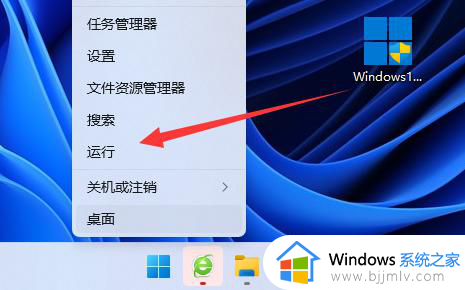
2、在输入框中输入netplwiz,调出用户账户面板。
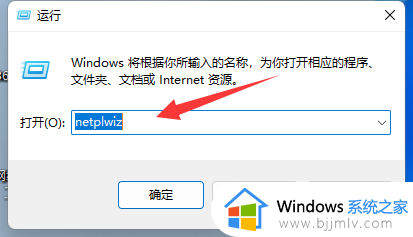
3、在弹出的界面中选择添加选项。
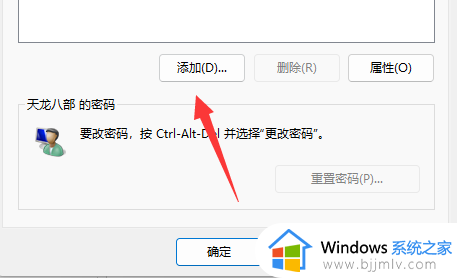
4、然后点击界面下方的不使用Microsoft账户登录选项。
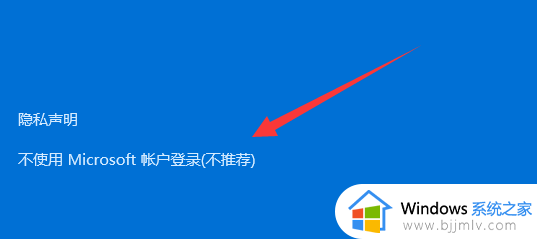
5、随后点击中间选项的本地账户。
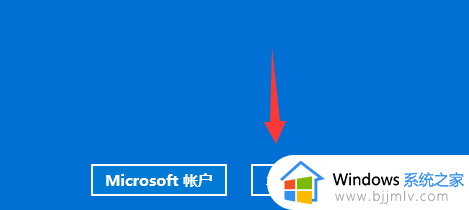
6、最后只需要输入设定好账号和密码就能够完成创建操作了。
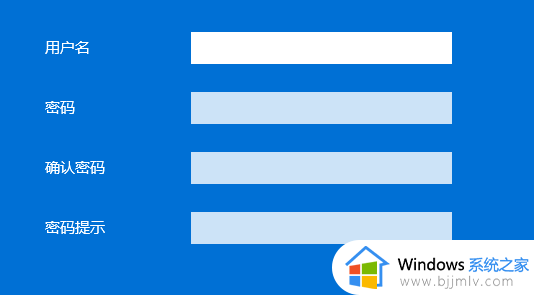
以上就是win10电脑如何创建新账户的全部内容,有出现这种现象的小伙伴不妨根据小编的方法来解决吧,希望能够对大家有所帮助。
win11电脑创建新账户怎么弄 win10电脑如何创建新账户相关教程
- win11如何创建一个新账户 win11怎么创建新的账户
- win11创建新账户详细步骤 win11如何创建本地新账户
- 新电脑win11怎么跳过创建账户 新电脑win11跳过创建账户的步骤
- win11怎么创建新用户账号 win11电脑如何注册新用户
- windows11如何新建账户 win11怎么创建账户
- win11访客账户怎么创建 win11如何创建访客账户
- windows11怎么跳过创建账户 如何跳过win11创建账户
- win11如何创建本地账户 windows11创建本地账户的步骤
- windows11如何创建新用户 win11电脑怎么新建用户
- win11建立本地账户详细教程 win11系统如何创建本地账户
- win11恢复出厂设置的教程 怎么把电脑恢复出厂设置win11
- win11控制面板打开方法 win11控制面板在哪里打开
- win11开机无法登录到你的账户怎么办 win11开机无法登录账号修复方案
- win11开机怎么跳过联网设置 如何跳过win11开机联网步骤
- 怎么把win11右键改成win10 win11右键菜单改回win10的步骤
- 怎么把win11任务栏变透明 win11系统底部任务栏透明设置方法
win11系统教程推荐
- 1 怎么把win11任务栏变透明 win11系统底部任务栏透明设置方法
- 2 win11开机时间不准怎么办 win11开机时间总是不对如何解决
- 3 windows 11如何关机 win11关机教程
- 4 win11更换字体样式设置方法 win11怎么更改字体样式
- 5 win11服务器管理器怎么打开 win11如何打开服务器管理器
- 6 0x00000040共享打印机win11怎么办 win11共享打印机错误0x00000040如何处理
- 7 win11桌面假死鼠标能动怎么办 win11桌面假死无响应鼠标能动怎么解决
- 8 win11录屏按钮是灰色的怎么办 win11录屏功能开始录制灰色解决方法
- 9 华硕电脑怎么分盘win11 win11华硕电脑分盘教程
- 10 win11开机任务栏卡死怎么办 win11开机任务栏卡住处理方法
win11系统推荐
- 1 番茄花园ghost win11 64位标准专业版下载v2024.07
- 2 深度技术ghost win11 64位中文免激活版下载v2024.06
- 3 深度技术ghost win11 64位稳定专业版下载v2024.06
- 4 番茄花园ghost win11 64位正式免激活版下载v2024.05
- 5 技术员联盟ghost win11 64位中文正式版下载v2024.05
- 6 系统之家ghost win11 64位最新家庭版下载v2024.04
- 7 ghost windows11 64位专业版原版下载v2024.04
- 8 惠普笔记本电脑ghost win11 64位专业永久激活版下载v2024.04
- 9 技术员联盟ghost win11 64位官方纯净版下载v2024.03
- 10 萝卜家园ghost win11 64位官方正式版下载v2024.03